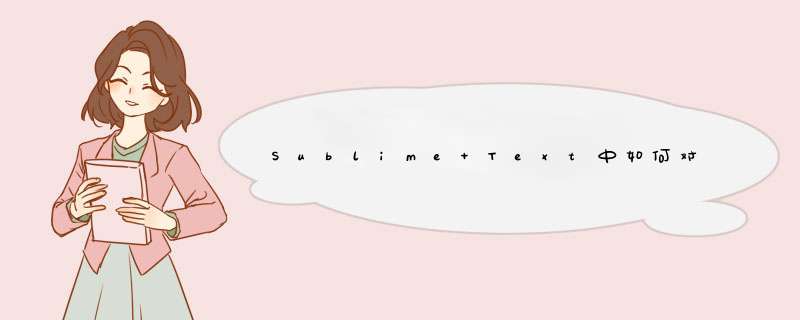
我们使用Sublime Text编辑文件的时候,经常会遇到一些杂乱无章的内容,那么如何对这些杂乱的内容进行格式化呢?下面我就给大家分享一下。
工具/材料Sublime Text
01首先我们打开Sublime Text软件,新建一个HTML文件,然后在文件中键入一些杂乱的代码,如下图所示
02接下来点击顶部的首选项菜单,然后选择下拉菜单中的Package Control选项,如下图所示
03在d出的Package Control界面中输入Ins,Sublime会自动模糊查询相应的内容,我们选择Install Package即可,如下图所示
04接下来会进入Install Package界面,我们在输入框里面输入html-css-js prettify,选择第一个按回车键进行安装,如下图所示
05安装完毕以后我们点击顶部的工具菜单,然后查看下拉菜单中是否有HTML/CSS/JS Prettify选项,如果有则证明安装成功,如下图所示
06回到刚才新建的HTML文件中,我们按ctrl+shift+h组合键以后你会发现刚才杂乱的代码都立刻被格式化了,如下图所示
07另外你也可以对Prettify插件进行一些设置,这个时候你点击工具下面的HTML/CSS/JS Prettify选项,然后选择Plugin Options选项即可
08最后如果你想格式化其他类型的代码文件,比如SQL语言的,那么你就需要找针对SQL语言的格式化插件了,这里我教大家一招,在命令模式中输入Format就可以调出各种语言的格式化插件了,大家自己选择即可
Sublime Text 2是一个轻量、简洁、高效、跨平台的编辑器。Sublime Text快捷键:
Ctrl+Shift+P:打开命令面板
Ctrl+P:搜索项目中的文件
Ctrl+G:跳转到第几行
Ctrl+W:关闭当前打开文件
Ctrl+Shift+W:关闭所有打开文件
Ctrl+Shift+V:粘贴并格式化
Ctrl+D:选择单词,重复可增加选择下一个相同的单词
Ctrl+L:选择行,重复可依次增加选择下一行
Ctrl+Shift+L:选择多行
Ctrl+Shift+Enter:在当前行前插入新行
Ctrl+M:跳转到对应括号
Ctrl+U:软撤销,撤销光标位置
Ctrl+J:选择标签内容
Ctrl+F:查找内容
Ctrl+Shift+F:查找并替换
Ctrl+H:替换
Ctrl+R:前往 method
Ctrl+N:新建窗口
Ctrl+K+B:开关侧栏
Ctrl+Shift+M:选中当前括号内容,重复可选着括号本身
Ctrl+F2:设置/删除标记
Ctrl+/:注释当前行
Ctrl+Shift+/:当前位置插入注释
Ctrl+Alt+/:块注释,并Focus到首行,写注释说明用的
F11:全屏
Shift+F11:全屏免打扰模式,只编辑当前文件
Alt+F3:选择所有相同的词
Alt+Shift+数字:分屏显示
Alt+数字:切换打开第N个文件
Ctrl+Tab:切换tab
Ctrl+Shift+上下键,可替换行
sublime Text3有自带的排版功能:就是菜单“Edit-Line-Reindent”(汉化后是“编辑-行-恢复缩进”)。默认是没有设置快捷键,可以自行添加:
菜单“Preferences-Key Bindings”(汉化后是“首选项(N)-快捷键设置”),
在user中添加如下命令:
{ "keys": ["ctrl+alt+z"], "command": "reindent" }
保存即可,具体快捷键自行设置。我自己就是这么弄的
欢迎分享,转载请注明来源:内存溢出

 微信扫一扫
微信扫一扫
 支付宝扫一扫
支付宝扫一扫
评论列表(0条)